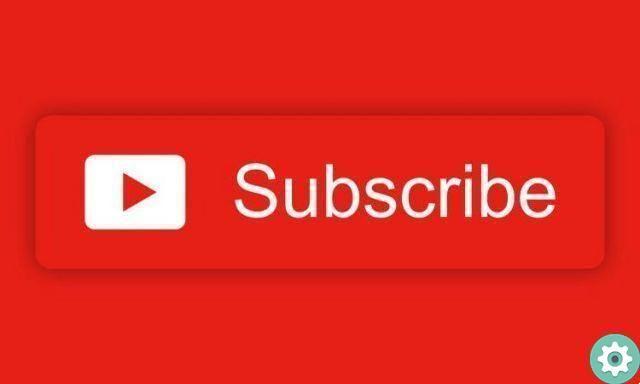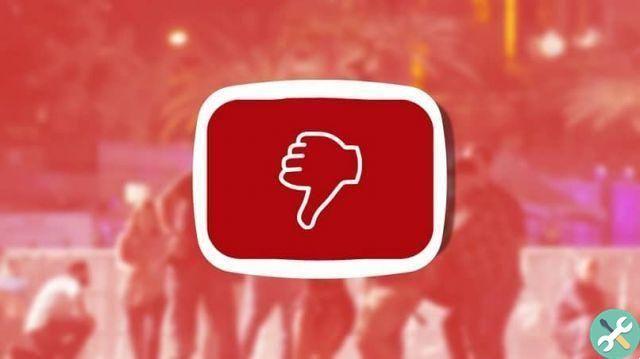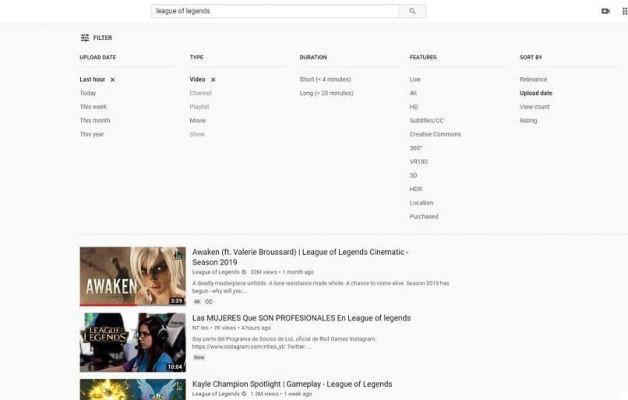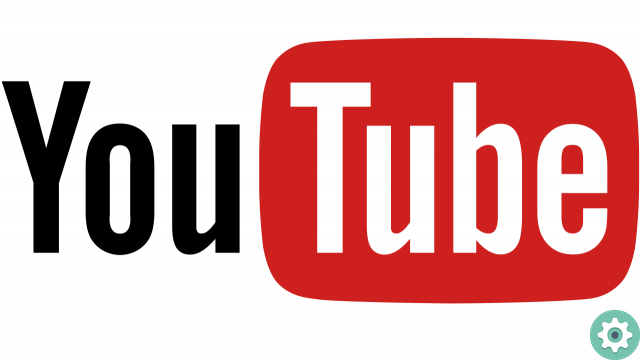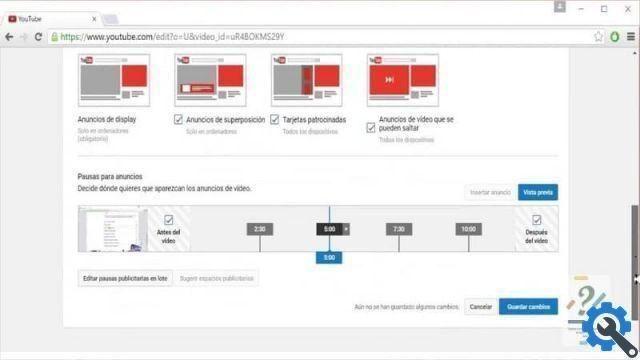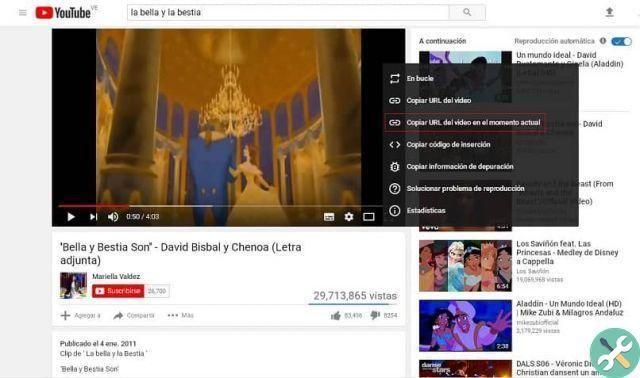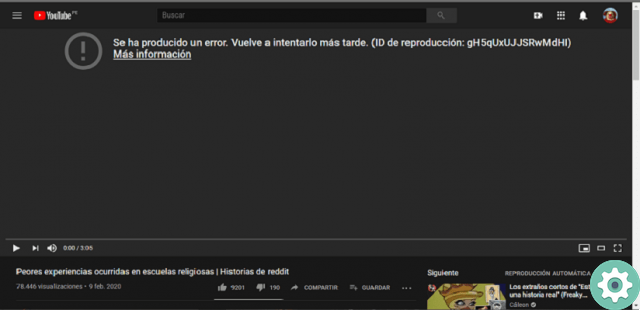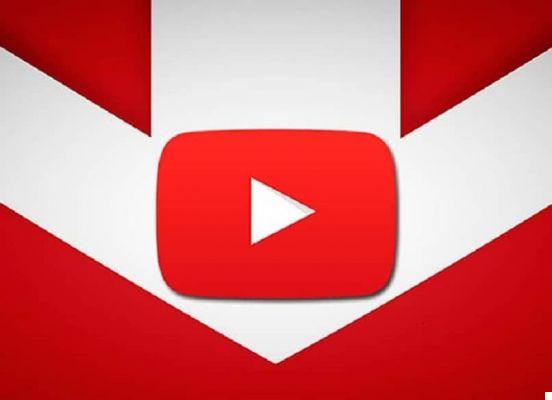Actuellement, les vidéos YouTube et les vidéos directes de personnes faisant diverses activités sont l'une des deux choses les plus populaires sur le net. Tout le monde veut gagner sa vie en jouant à des jeux vidéo ou en faisant quoi que ce soit sur Internet.
Concerts en live ils sont un excellent moyen de gagner de l'argent. Le fait est qu'avec OBS, nous devons personnaliser notre scène pour qu'elle soit vraiment différente de toutes les autres. L'une des choses qui ajoute une touche unique est d'avoir un nombre d'abonnés en direct.
Heureusement, ce n'est pas du tout difficile à apprendre pour mettre un certain nombre d'abonnés OBS sur un flux YouTube et c'est exactement ce que nous verrons un peu plus bas. Suivez ce tutoriel simple à la lettre et votre compteur sera rapidement opérationnel automatiquement.
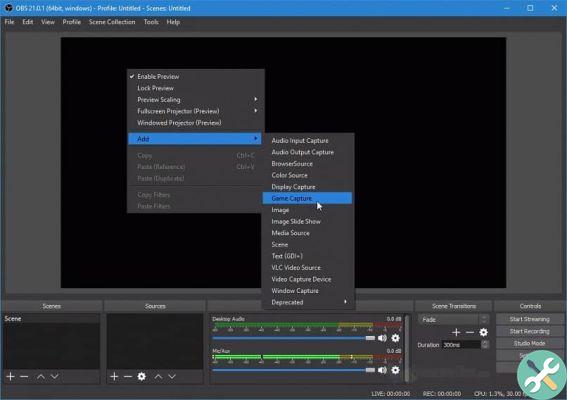
Ajouter un nombre d'abonnés dans Live OBS
- La première chose à faire est de télécharger et d'installer OBS sur votre ordinateur.
- Après cela, nous ouvrirons OBS et nous devrons aller à la scène où nous voulons ajouter le compteur de sous-titres.
- Dans les sources, vous devriez déjà avoir tout configuré pour pouvoir diffuser, nous allons donc ignorer cette partie.
- Nous utiliserons le site Web Live Counts. Mais ici nous n'utiliserons que cette URL : livecounts.net/channel/iddemicanal.
- Quel serait mon identifiant de chaîne ? Découvrir devi unique ouvrez votre chaîne YouTube et dans la barre d'adresse après / chaîne / ce qui suit est l'ID de la chaîne.
- Ainsi, l'adresse URL que nous utiliserons serait, par exemple : livecounts.net/channel/UCosik_6Y-ULQm8Xu3macZ5Q
- N'oubliez pas que l'ID doit provenir de votre chaîne et non de celle qui apparaît ci-dessus.
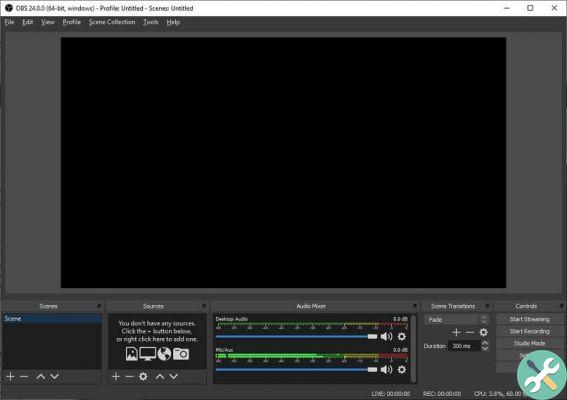
Comment ajouter un compteur d'abonnés dans OBS
- Maintenant, avec l'adresse Live Counts remplacée par votre ID de chaîne. Vous devrez revenir à OBS et ajouter une nouvelle source.
- Cliquez sur le symbole " + "Et un nouveau menu contextuel s'ouvre dans lequel l'option à choisir est" Source du navigateur "Ou" Navigateur Web " .
- Ensuite, vous devriez appelle le » Compteur ". C'est principalement si vous avez beaucoup de sources, vous pouvez donc localiser le compteur au cas où vous voudriez le modifier ou le supprimer.
- Une fois accepté, une nouvelle fenêtre apparaîtra où vous devrez coller l'URL.
- Le problème est que vous pouvez voir toute la page Live Counts et cela n'a évidemment pas l'air bien. Ce qu'il faut faire, c'est aller aux sources et identifier " Compteur "Ou tout ce que vous mettez et faites un clic droit dessus" Compteur "Et puis montez" Filtres " .
- Une nouvelle fenêtre s'ouvre et il faut aller en bas à gauche et cliquer sur le signe " + " .
- Voyons un menu avec différentes options, celle qui nous intéresse est " taille " .
- Vous devez maintenant supprimer les pixels des cases que vous pouvez voir ci-dessous. Vous pouvez ajouter le montant que vous voulez, supprimer et modifier la valeur autant de fois que vous le jugez nécessaire jusqu'à ce que ce soit ce que vous voulez.
Nous acceptons donc simplement et nous pouvons modifier la taille de l'éditeur OBS lui-même pour l'adapter où vous le souhaitez. Vous pouvez diffuser en toute transparence avec OBS car ce nombre augmentera automatiquement au fur et à mesure que les gens s'inscriront.
C'est si facile à apprendre pour insérer un certain nombre d'abonnés OBS dans un flux en direct YouTube. En quelques secondes vous pourrez ajouter un compteur d'abonnés qui fonctionnera de manière entièrement automatisée.
BalisesYoutube